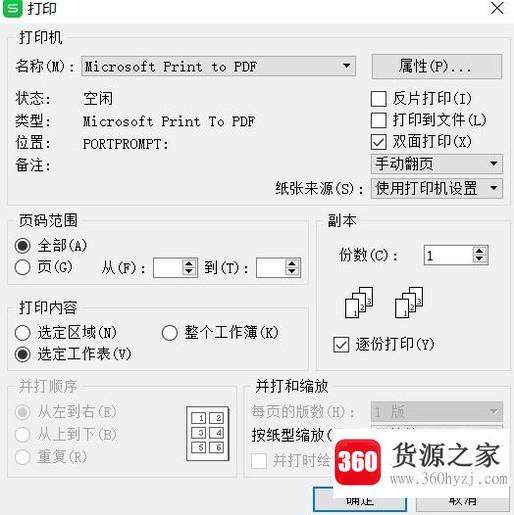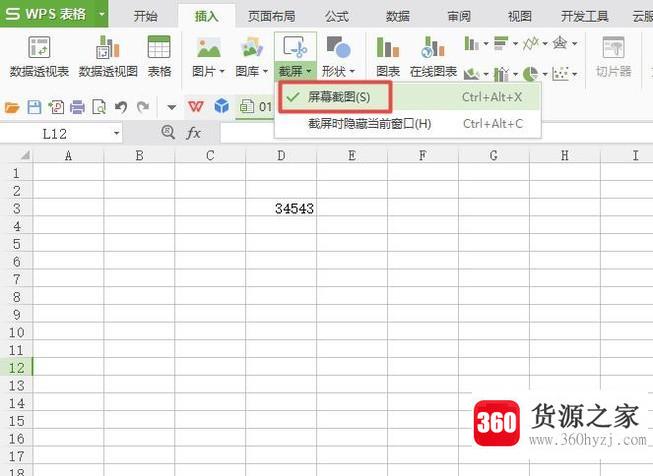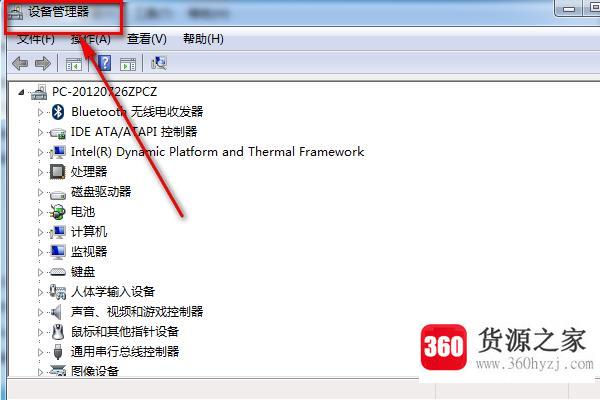ug10.0中怎么快速地创建12x28x8的深沟球轴承
关注:36 发布时间:2021-11-28 12:15:04
导语本文整理了ug10.0中怎么快速地创建12x28x8的深沟球轴承经验知识,帮助您全面了解,小白也能成为高手,跟随小编一起来看一看吧!
深沟球轴承是机械中常见的零件,
ug是一款功能强大的三维软件,自身的复用库素材丰富。
所以,
ug10.0如何快速打造深沟球轴承?
下面作者以12x28x8深沟球轴承为例,演示具体操作步骤。
需要准备的物品
计算机(系统比较好是64位及以上)
ug10.0软件
详细介绍方法/步骤
如下图所示,打开ug10.0软件,新建一个“装配”文件。
(注意,它必须是装配文件,而不是模型文件。如果创建新的模型文件,还应该在应用模块中打开装配模块,否则以后就很难做了。)
如下图所示,红色箭头指示的红色框被选中。
该图标是打开重用库的图标。
它,
打开重用库。
如下图所示,
逐层展开:选择上面的红色方框。
英国标准零件
轴承
角球
然后,选择下图下面的红色方框。
这是我想要的深沟球轴承的图标。
如下图所示,
用鼠标左键方位图标,
然后,
单击鼠标右键弹出下拉菜单。
然后,
单击添加到程序集
(说明一下,不要点开,因为轴承型号是打开的,不知道大小。)
如下图所示,
出现“添加可重用组件”对话框(上面的红色框)
看到默认的主参数是10x22x6,不是作者想要的12x28x8。
所以,
需要以后再改。
如下图所示,
我把主参数改成了12x28,那个8自动出现,不能更改。
然后,继续看“添加重要组件”对话框,有个“确定”按钮,点一下,就可以了。
如下图所示,
成功添加了一个12x28x8深沟球轴承。
温馨提示
如果您想保存这个创建的轴承,似乎需要单独打开这个轴承并保存它。
上一篇:怎么快速显示电脑桌面
下一篇:excel教程:调整单元格大小
猜你喜欢
热门电脑经验
-
8874位用户关注
-
7035位用户关注
-
3859位用户关注
-
3016位用户关注
-
2944位用户关注
-
2689位用户关注